Hextech 수리 도구를 다운로드하는 방법
게시 됨: 2021-12-17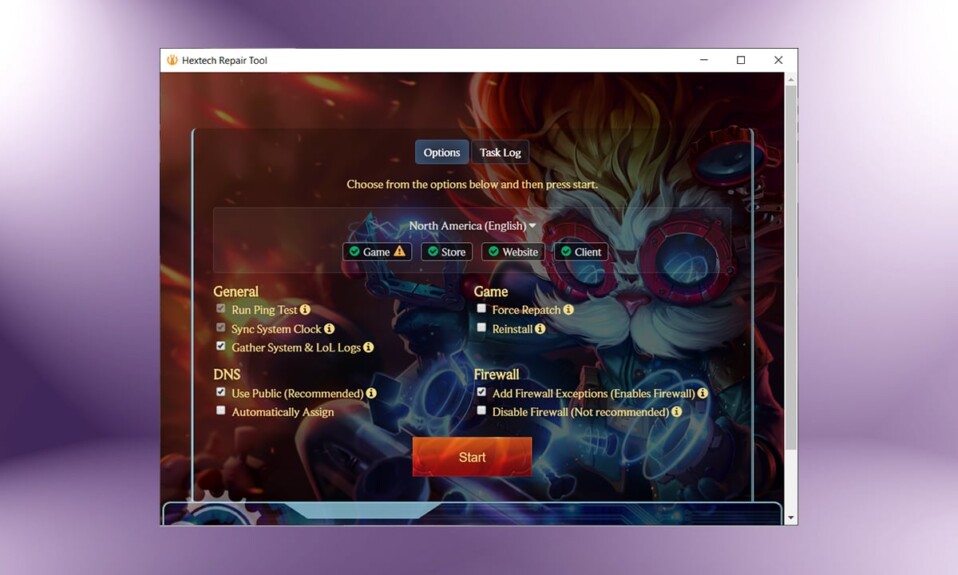
리그 오브 레전드(LoL)는 오늘날 최고의 온라인 멀티플레이어 게임 중 하나입니다. 약 1억 명의 플레이어가 매월 리그 오브 레전드를 즐기고 있지만 많은 사용자가 FPS 저하, 연결 오류, 로딩 문제, 버그, 패킷 손실, 네트워크 트래픽, 끊김 및 게임 지연과 같은 여러 문제에 직면하고 있습니다. 이에 라이엇 게임즈는 마법공학 수리 도구를 도입하여 리그 오브 레전드의 모든 게임 내 오류를 해결했습니다. 게임을 최적화하고 게임 설정을 변경하여 자동화된 문제 해결을 제공합니다. 모든 컴퓨터화된 문제 해결 단계는 소프트웨어 수준에서 수행되며 게이머가 문제가 발생할 때 문제를 해결할 수 있도록 도와줍니다. 따라서 문서를 계속 읽고 Windows 10에서 Hextech 수리 도구 다운로드 단계와 Hextech 수리 도구를 사용하는 방법을 배우십시오.
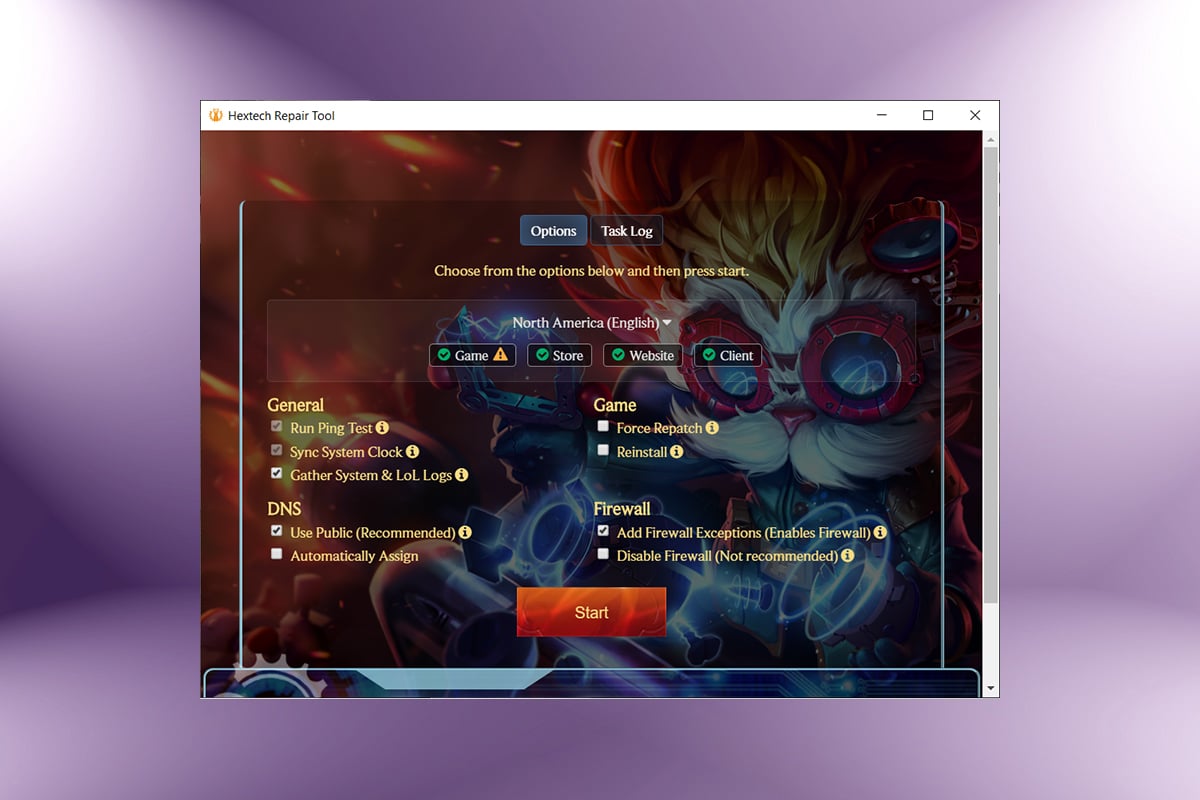
내용물
- Hextech 수리 도구를 다운로드하는 방법
- 장점
- 요구 사항
- 마법공학 수리 도구의 기능
- 도구 설정을 조정하는 단계
- 1단계: 항상 관리 권한으로 시작
- 2단계: 방화벽/바이러스 백신 프로그램에 도구 예외 추가
- Hextech 수리 도구를 사용하는 방법
- 방법 1: LoL 외부에서 Hextech RepairTool 사용
- 방법 2: LoL 내에서 Hextech RepairTool 사용
- Hextech 수리 도구를 제거하는 방법
Hextech 수리 도구를 다운로드하는 방법
헥스텍 수리는 백그라운드에서 작동하며 모든 시스템 정보와 리그 오브 레전드 로그를 수집하는 컨트롤러 서비스 입니다. 그런 다음 .zip 폴더에 함께 묶습니다.
참고: 이 도구는 공식 웹사이트에서 다운로드한 경우에만 안전하게 사용할 수 있습니다.
1. Hextech 수리 도구 다운로드 페이지로 이동합니다.
2. WINDOWS용 다운로드 버튼을 클릭합니다. 다운로드 프로세스가 완료될 때까지 기다리십시오.
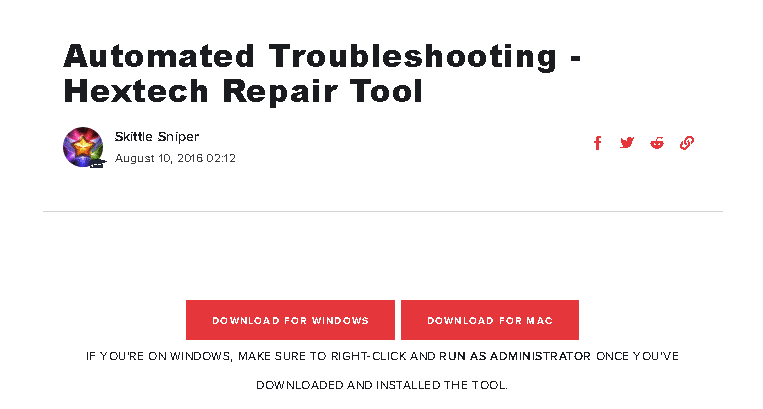
3. 그런 다음 파일 탐색기 에서 다운로드 폴더로 이동하여 .exe 파일 을 실행합니다.
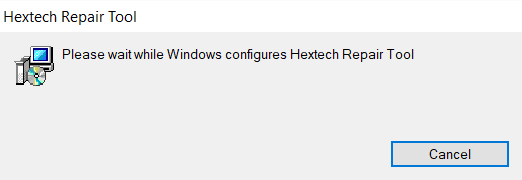
5. 예 를 클릭하여 사용자 계정 컨트롤 프롬프트에서 도구 설치 권한을 부여합니다. 아래 그림과 같이 Hextech 수리 도구 설치 프로세스가 시작됩니다.
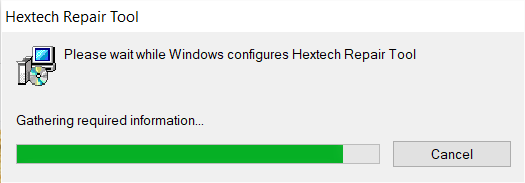
7. 사용자 계정 제어 프롬프트에서 예 를 클릭하여 도구를 실행합니다.
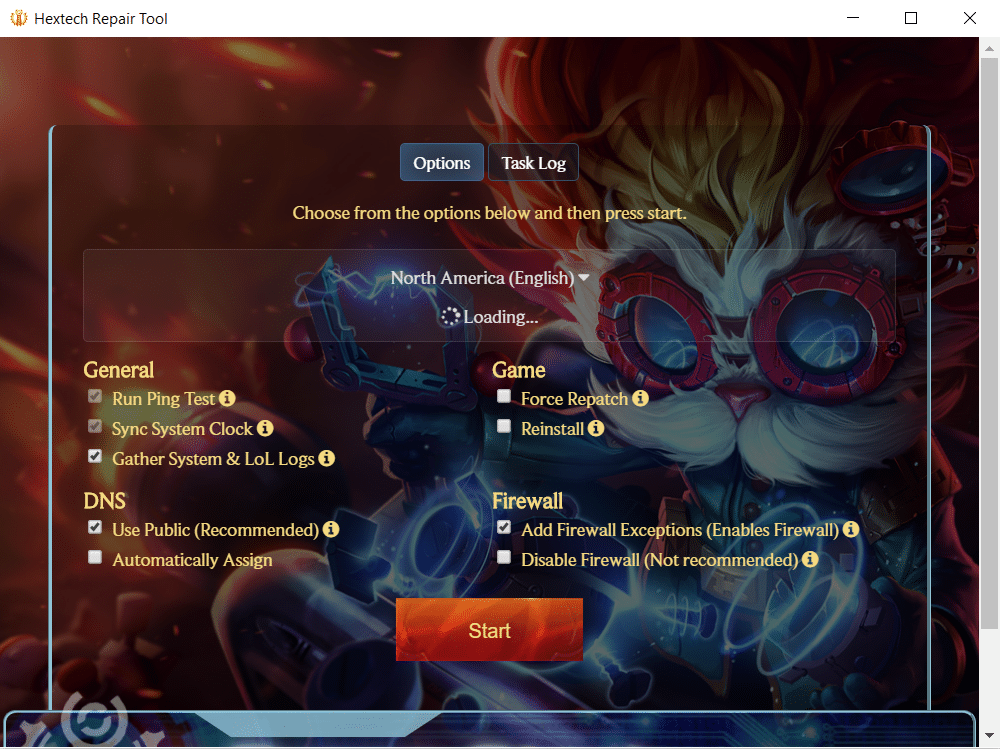
더 읽어보기: 핑을 낮추고 온라인 게임을 개선하는 14가지 방법
장점
- 도구와 관련된 복잡한 구성은 없습니다 .
- 사용자 인터페이스는 간단 하며 누구나 사용할 수 있습니다.
- 그것은 독립적으로 작동 할 수 있습니다.
- 이 도구로 모든 지역 관련 문제 를 해결할 수 있으며 모든 복잡한 문제의 범위를 좁힐 수 있습니다.
- 또한 Riot Games Support에 티켓을 올릴 수 있습니다.
- 재설치 및 복원 이 쉽습니다.
- macOS와 Windows PC를 모두 지원합니다.
요구 사항
- 안정적인 네트워크 연결 이 있어야 합니다.
- 자동 문제 해결 도구에 액세스하려면 관리 권한 이 필요합니다.
마법공학 수리 도구의 기능
- 방화벽에 접근하는 동안 차단되지 않도록 관리 합니다.
- 이 도구 는 ping 테스트 를 실행하여 연결의 안정성을 평가합니다.
- 또한 더 나은 연결을 위해 자동 및 공용 DNS 서버 사이의 옵션을 자동 으로 선택 합니다.
- 또한 비정상적인 조건에서 게임을 강제로 다시 패치합니다 .
- Riot의 서버와 PC 시계의 동기화 를 돕습니다.
또한 읽기: Hamachi 터널 문제를 해결하는 방법
도구 설정을 조정하는 단계
이 도구를 유용하게 사용하려면 아래에 설명된 대로 PC의 일부 설정을 조정해야 합니다.
참고: 복구 도구를 시작하는 동안 설정을 변경할 수 있는 옵션이 표시됩니다. 그러나 Windows에서 수동으로 설정을 변경하는 것이 좋습니다.
1단계: 항상 관리 권한으로 시작
결함 없이 모든 파일과 서비스에 액세스하려면 관리자 권한이 필요합니다. 아래 단계에 따라 관리자 권한으로 도구를 엽니다.
1. 바탕 화면에서 Hextech 수리 도구 바로 가기 를 마우스 오른쪽 버튼으로 클릭합니다.
2. 이제 그림과 같이 속성 을 클릭합니다.
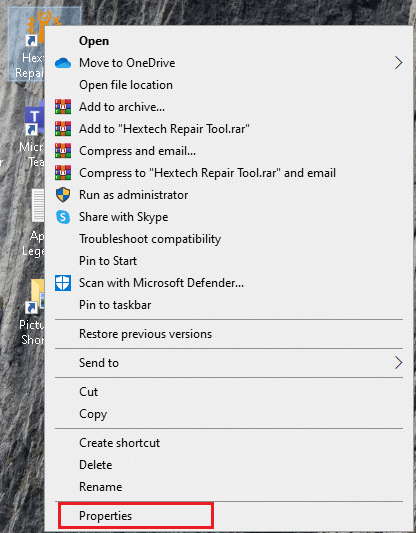
3. 속성 창에서 호환성 탭으로 전환합니다.
4. 이제 이 프로그램을 관리자로 실행 확인란을 선택합니다.
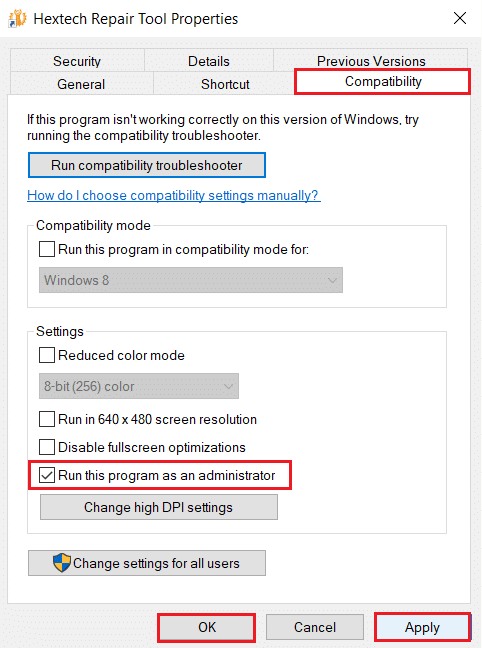
5. 마지막으로 적용 을 클릭한 다음 확인 을 클릭하여 변경 사항을 저장합니다.
또한 읽기: Windows 10의 파일 속성에서 호환성 탭 제거
2단계: 방화벽/바이러스 백신 프로그램에 도구 예외 추가
때때로 도구에 대한 전체 액세스 권한을 얻으려면 장치의 일부 보호 기능을 제한해야 합니다. 방화벽이나 바이러스 백신 프로그램이 충돌을 일으킬 수 있습니다. 따라서 이 도구에 대한 예외를 추가하면 도움이 됩니다.
옵션 1: Windows Defender 방화벽에서 제외 추가
1. Windows 키 를 누르고 바이러스 및 위협 방지 를 입력한 다음 Enter 키 를 누릅니다.
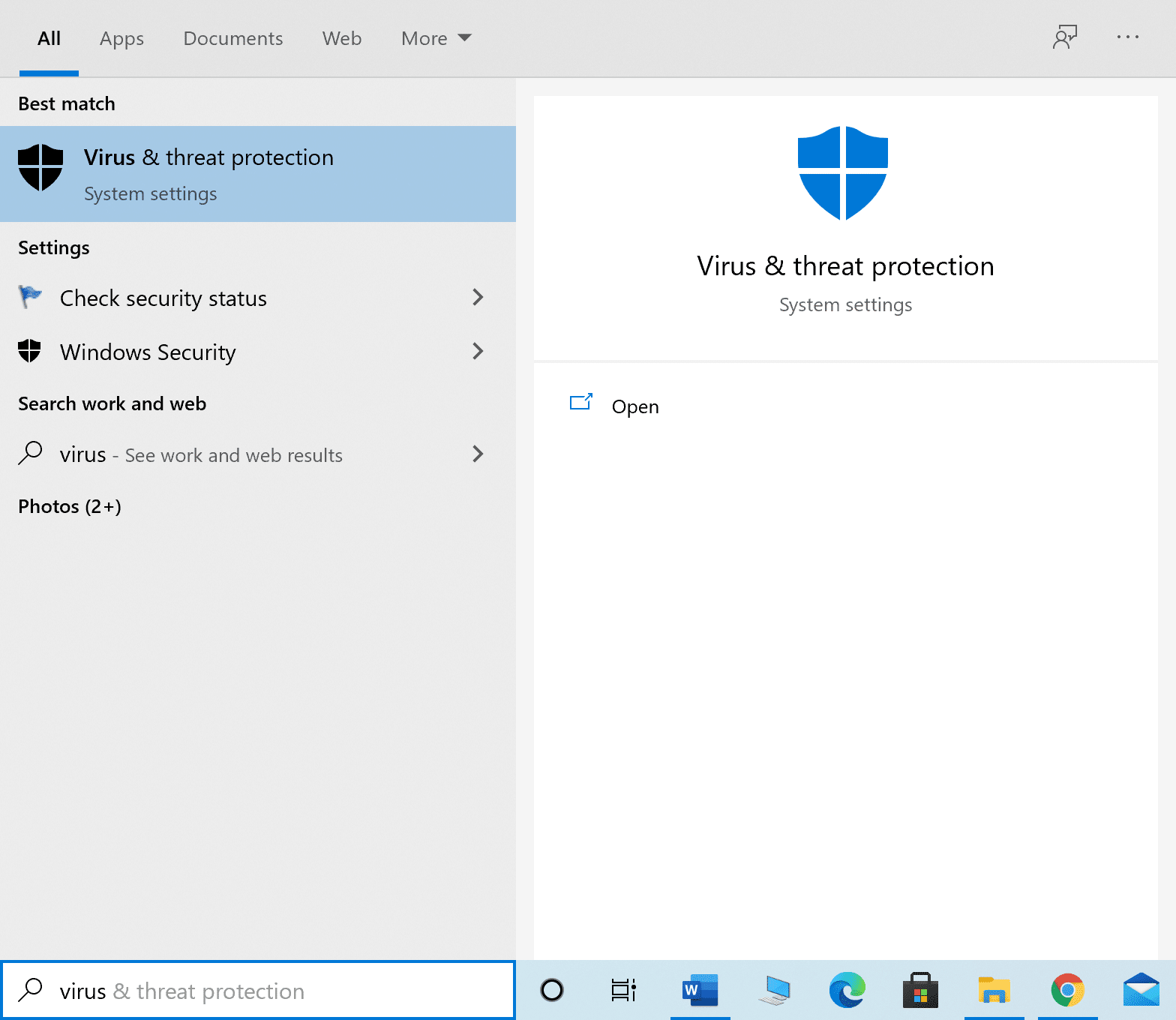
2. 이제 설정 관리 를 클릭합니다.
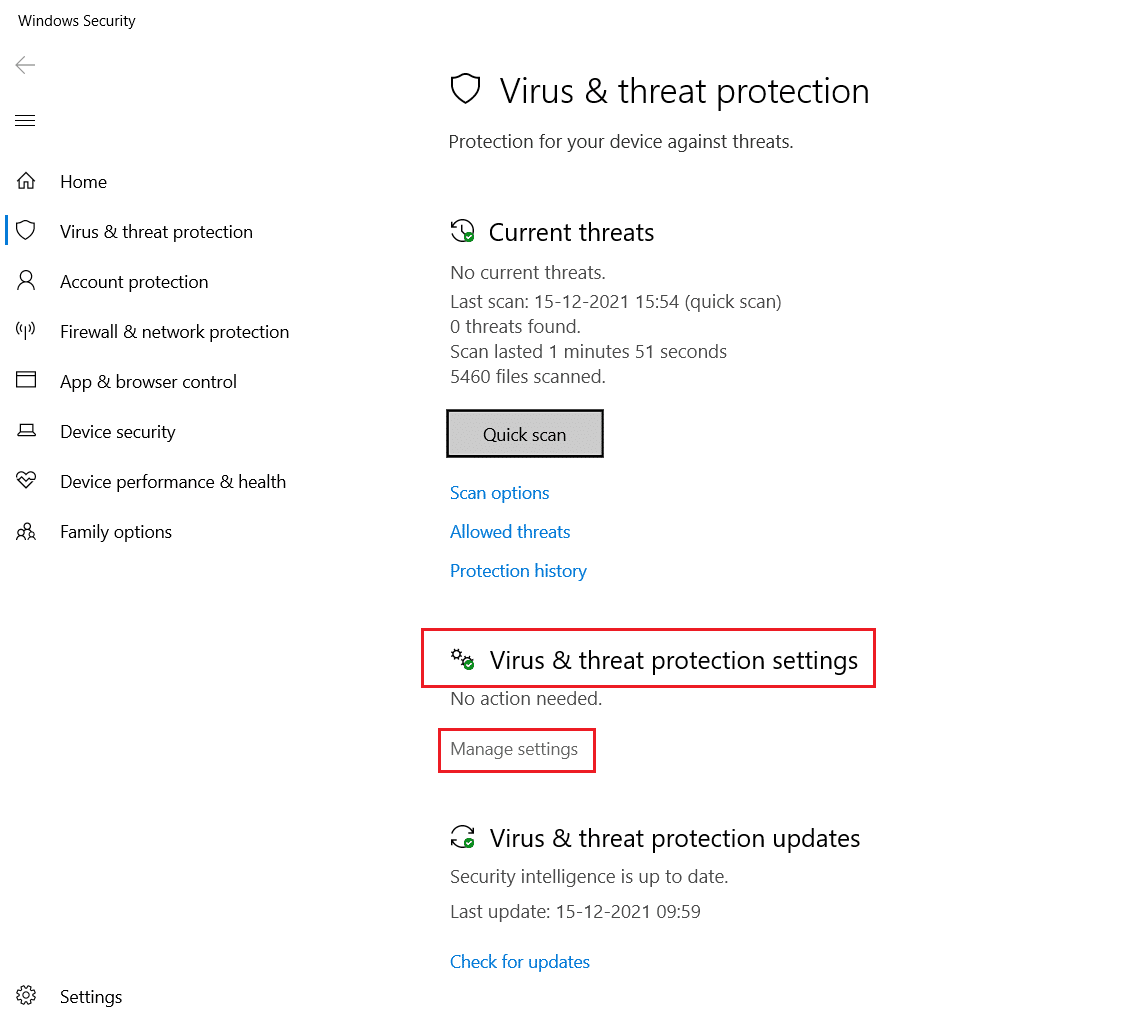

3. 아래 그림과 같이 아래로 스크롤하여 제외 추가 또는 제거 를 클릭합니다.
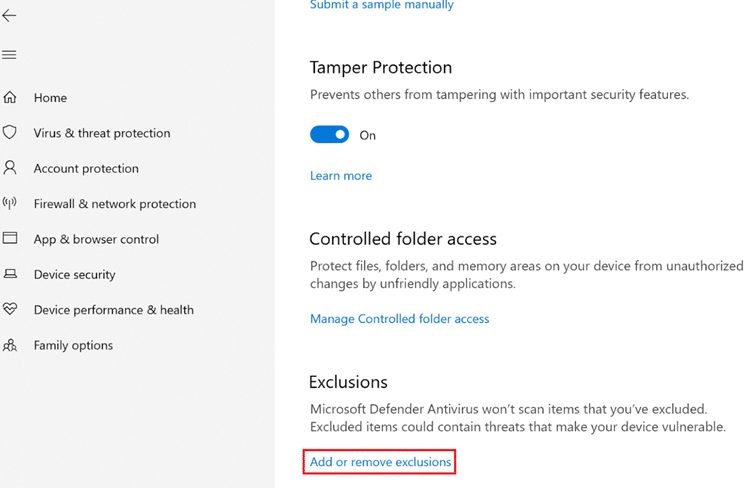
4. 제외 탭에서 제외 추가 옵션을 선택하고 그림과 같이 파일 을 클릭합니다.
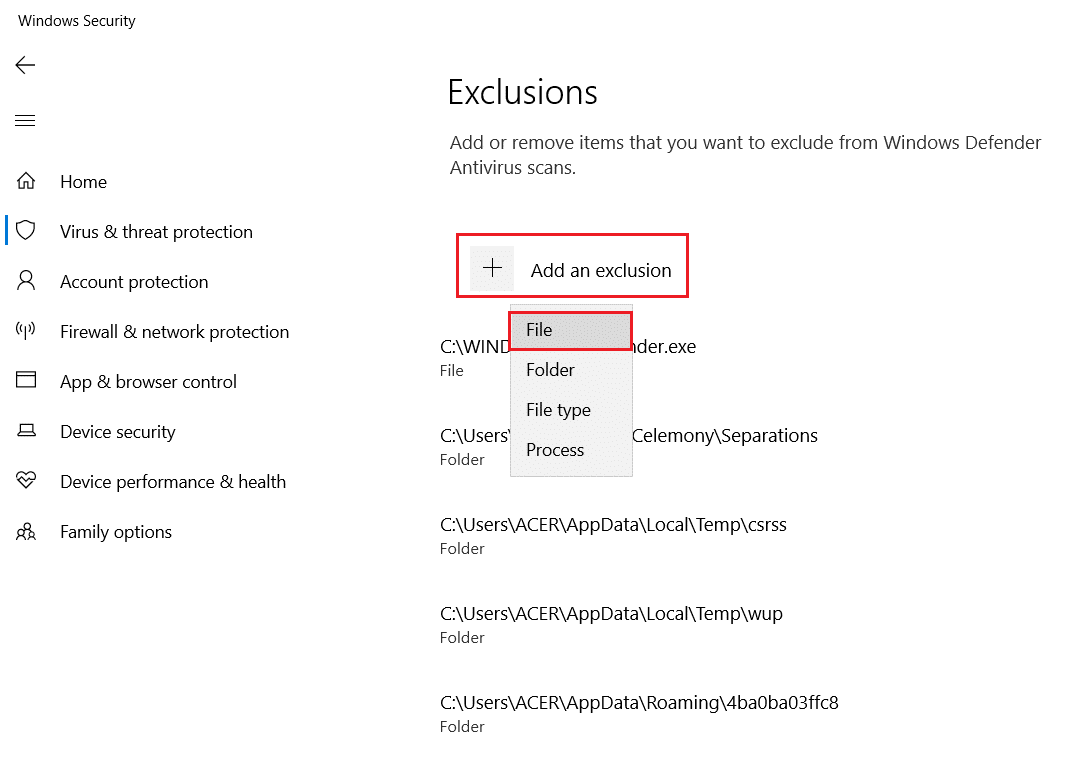
5. 이제 파일 디렉토리 로 이동하여 Hextech 수리 도구 를 선택하십시오.
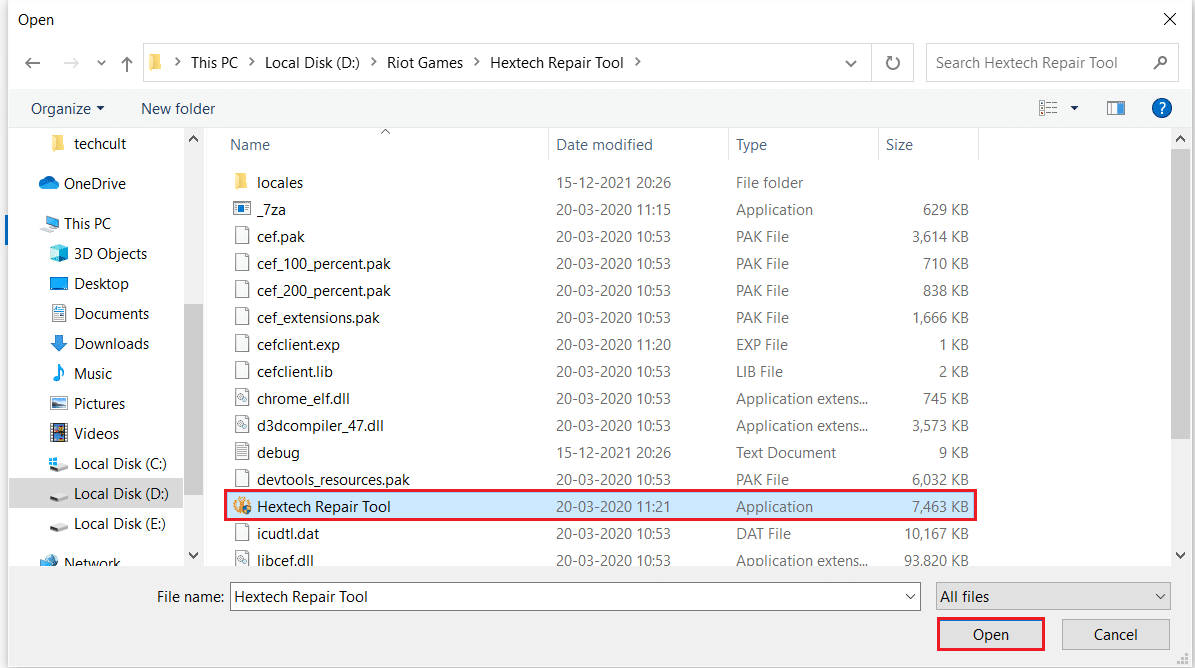
6. 도구가 보안 제품군에 추가될 때까지 기다리면 준비가 완료됩니다.
또한 읽기: 리그 오브 레전드 프레임 드롭 수정
옵션 2: 바이러스 백신 설정에서 제외 추가(해당되는 경우)
참고: 여기에서는 Avast Free Antivirus 를 예로 사용했습니다.
1. 그림과 같이 검색 메뉴 로 이동하여 Avast 를 입력하고 열기 를 클릭합니다.
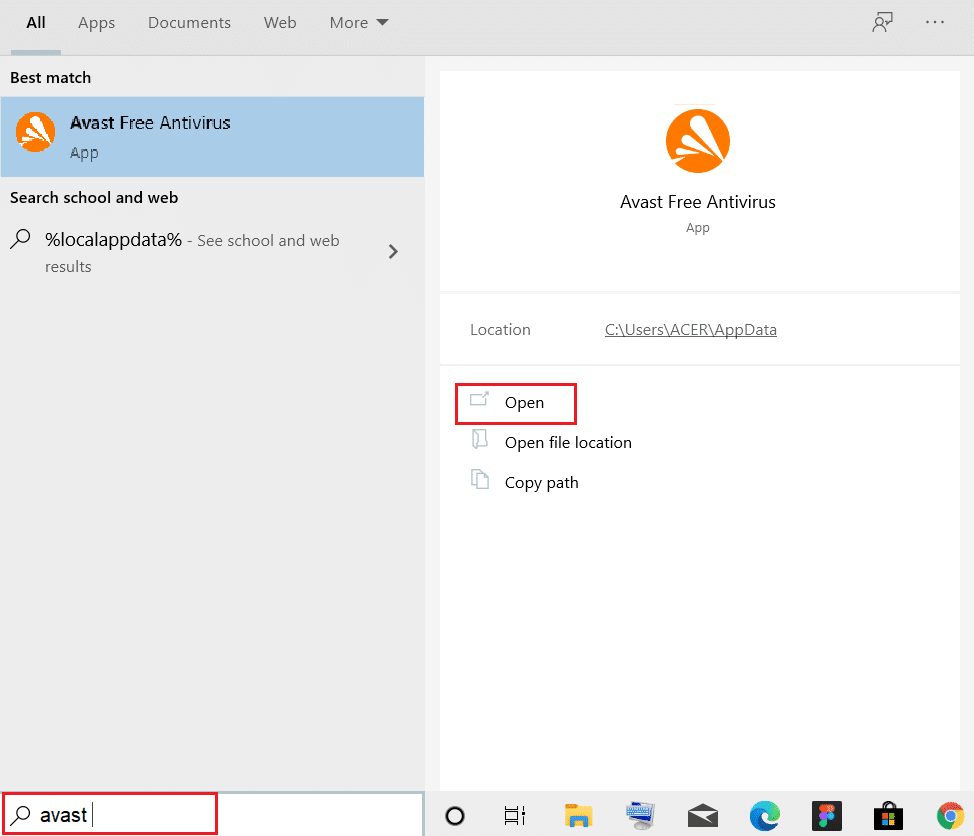
2. 오른쪽 상단 모서리에 있는 메뉴 옵션을 클릭합니다.

3. 그런 다음 드롭다운 목록에서 설정 을 클릭합니다.
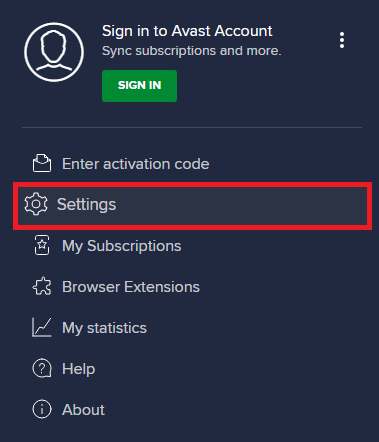
4. 일반 탭 에서 예외 탭으로 전환하고 아래 그림과 같이 고급 예외 추가 를 클릭합니다.
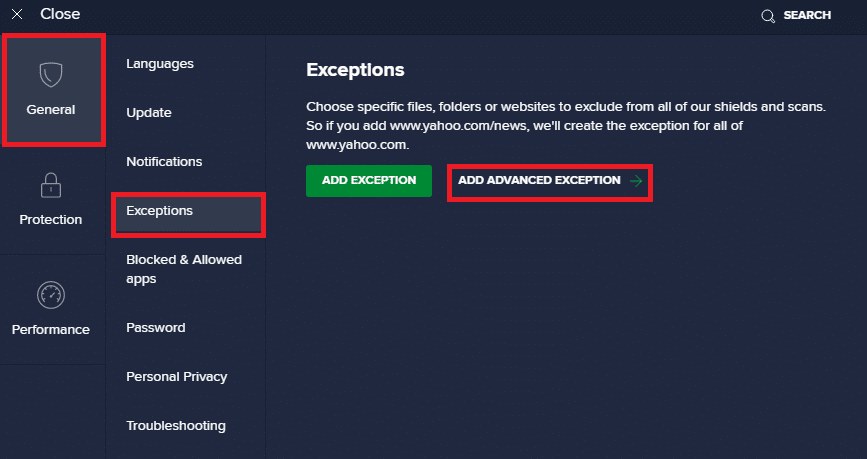
5. 고급 예외 추가 화면에서 그림과 같이 파일/폴더 를 클릭합니다.
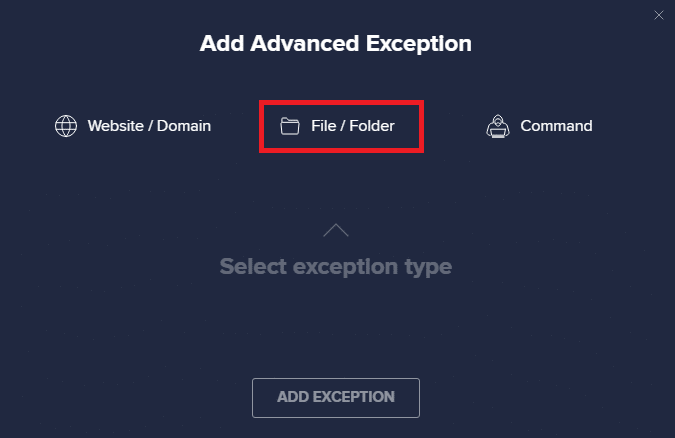
6. 이제 Hextech 수리 도구의 파일/폴더 경로 를 파일 또는 폴더 경로 입력에 붙여넣습니다.
참고: 찾아보기 버튼을 사용하여 파일/폴더 경로를 찾아볼 수도 있습니다.
7. 다음으로 ADD EXCEPTION 옵션을 클릭합니다.
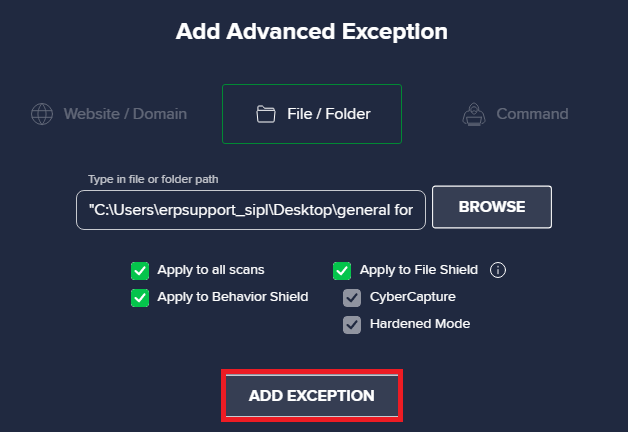
이렇게 하면 이 도구의 파일/폴더가 Avast의 화이트리스트에 추가됩니다.
또한 읽기: Avast 차단 리그 오브 레전드(LOL) 수정
옵션 3: 일시적으로 방화벽 비활성화(권장하지 않음)
이 도구는 방화벽을 관리하지만 일부 사용자는 Windows Defender 방화벽이 꺼져 있을 때 도구를 열 때 발생하는 기술적인 결함이 사라졌다고 보고했습니다. 여기에서 Windows 10 방화벽을 비활성화하는 방법에 대한 가이드를 읽으십시오.
참고: 방화벽을 비활성화하면 시스템이 맬웨어 또는 바이러스 공격에 더 취약해집니다. 따라서 그렇게 하기로 선택한 경우 문제를 해결한 직후에 활성화해야 합니다.
Hextech 수리 도구를 사용하는 방법
다음은 이 도구를 사용하여 장치의 리그 오브 레전드(LoL)와 관련된 모든 문제를 해결하는 두 가지 간단한 방법입니다.
방법 1: LoL 외부에서 Hextech RepairTool 사용
LoL 게임을 실행하지 않고 이 도구를 사용하려면 아래에 언급된 단계를 구현하십시오.
1. 리그 오브 레전드 를 닫고 모든 백그라운드 작업을 종료 합니다.
2. 1단계 의 지침에 따라 관리자 권한으로 Hextech 수리 도구를 시작합니다.
3. 게임 서버의 지역 을 선택합니다.
4. 여기에서 기본 설정에 따라 설정을 변경합니다.
- 일반적인
- 게임
- DNS
- 방화벽
5. 마지막으로 강조 표시된 시작 버튼을 클릭합니다.
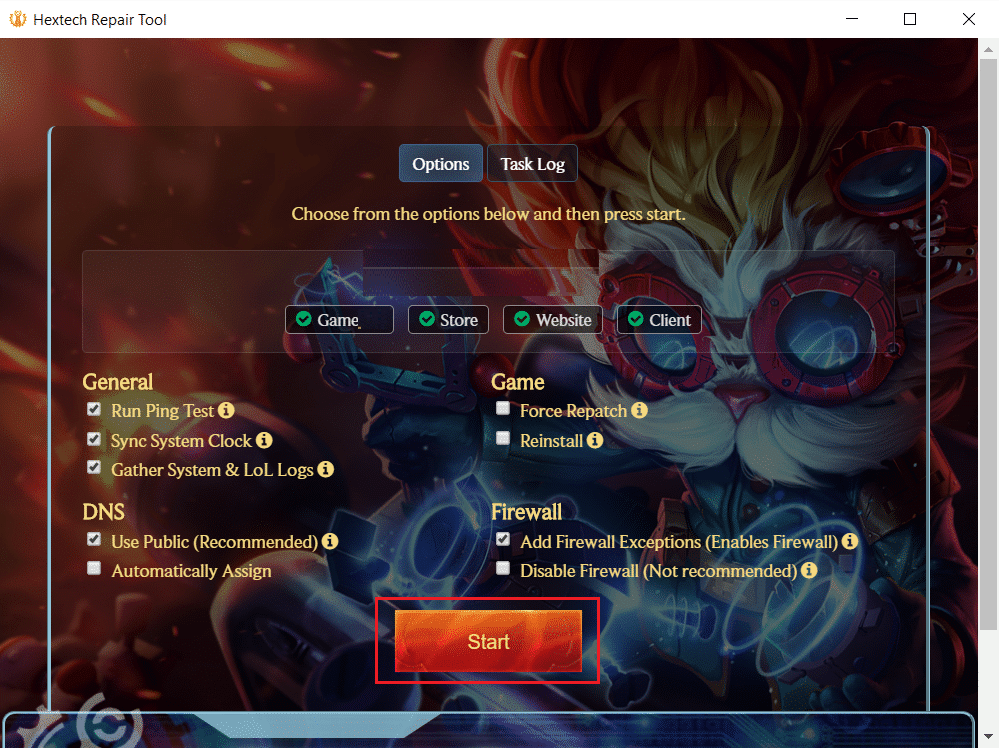
더 읽어보기: Steam 게임을 백업하는 방법
방법 2: LoL 내에서 Hextech RepairTool 사용
LoL 내에서 Hextech 수리 도구를 사용하는 방법은 다음과 같습니다.
1. 먼저 리그 오브 레전드 런처 를 엽니다.
2. 톱니바퀴 아이콘 을 선택하여 설정 메뉴를 엽니다.
3. 마지막으로 복구 를 클릭합니다.
이 수리 도구로 LoL 문제를 해결하는 기간은 종종 처리하는 문제에 따라 다릅니다. 해결해야 할 문제가 여러 개인 경우 시간이 더 걸릴 수 있으며 높은 핑, DNS 문제와 같은 간단한 문제의 경우 몇 초 밖에 걸리지 않습니다.
또한 읽기: Windows 10에서 리그 오브 레전드 블랙 스크린 수정
Hextech 수리 도구를 제거하는 방법
리그 오브 레전드와 관련된 문제를 해결했고 더 이상 도구가 필요하지 않은 경우 다음과 같이 제거할 수 있습니다.
1. 시작 을 클릭하고 앱 및 기능 을 입력한 다음 열기 를 클릭합니다.
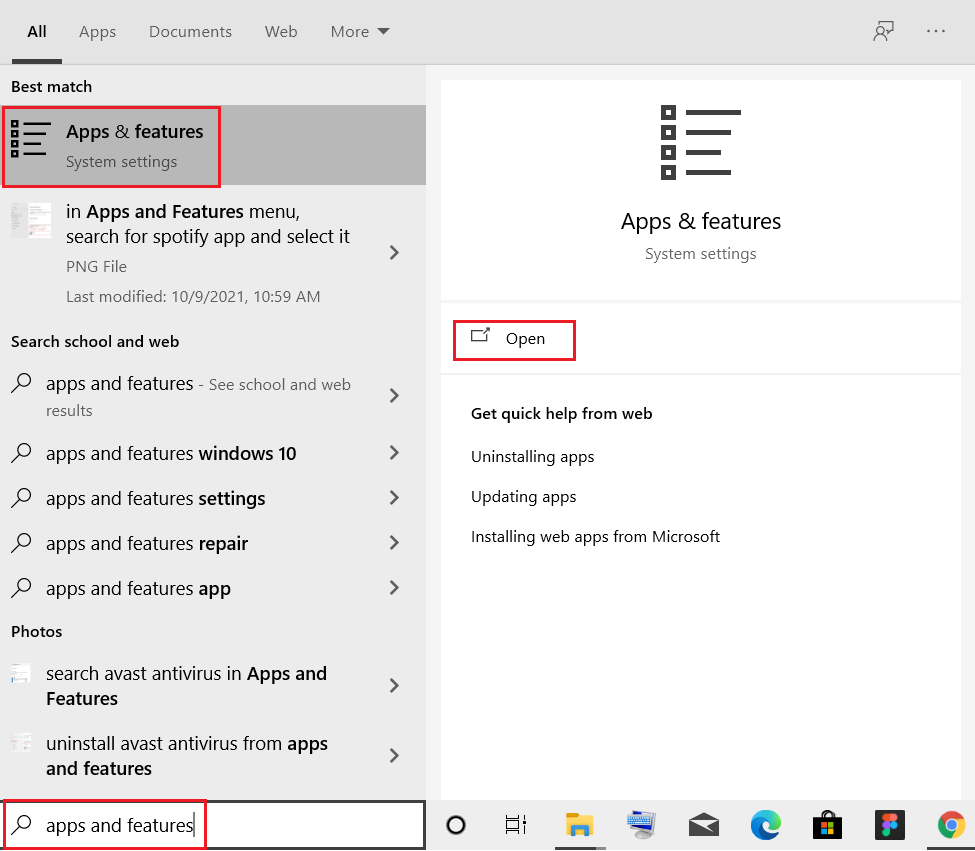
2. 목록에서 Hextech 수리 도구 를 검색하여 선택하십시오.
3. 그림과 같이 제거 를 클릭합니다.
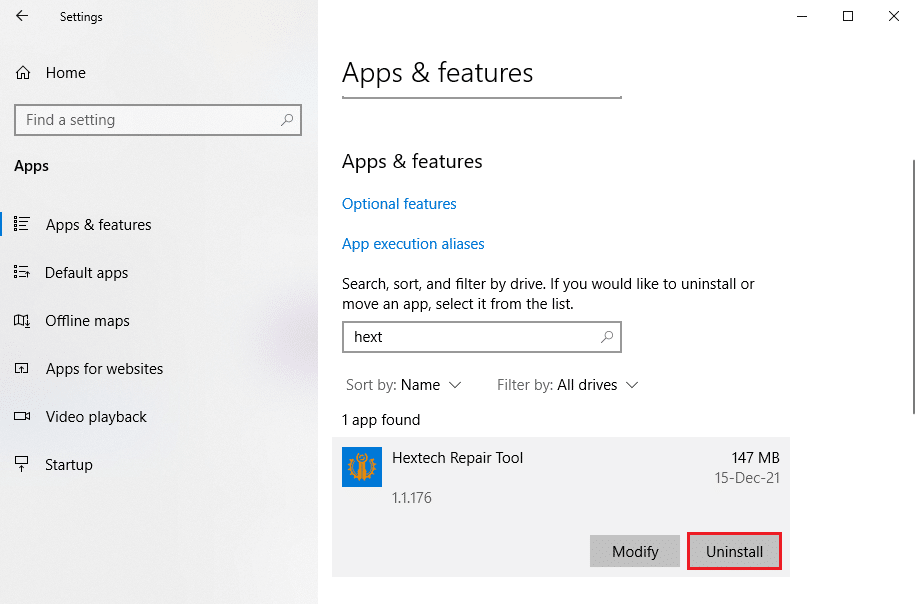
4. 다시 제거를 클릭하여 제거 를 확인합니다.
추천:
- Chrome에서 Bing을 제거하는 방법
- Windows 11에서 Xbox 게임 바를 비활성화하는 방법
- EA 서버에 연결할 수 없는 Apex 레전드 수정
- 외장 하드 드라이브에 Steam 게임을 다운로드하는 방법
이 안내서가 도움이 되었기를 바라며 Windows 데스크탑/노트북에서 Hextech 수리 도구를 다운로드하고 사용하는 방법을 배웠습니다. 또한 필요한 경우 나중 단계에서 제거하는 단계를 설명했습니다. 이 기사와 관련하여 질문/제안 사항이 있으면 댓글 섹션에 자유롭게 남겨주세요.
